Vytvořte Microsoft One Page Landscape ve Wordu
Už se vám někdy stalo, že jste dali dohromady esej nebo zprávu a chtěli jste vložit velký obrázek? Možná opravdu pěkný graf nebo tabulka? Odpověď je umístit ji na stránku v rozvržení na šířku nebo vodorovně. Takže to zkusíte, ale pak se všechny stránky přepnou na šířku. V tomto článku budeme hovořit o tom, jak Microsoft na jednu stránku na šířku Začněme!
Vymažte si pokyny, jak vytvořit jednotlivé stránky na šířku dokumentu aplikace Microsoft Word 2019 nebo 2016. Za účelem Jak vytvořit jednu stránku na šířku v Slovo pak stačí postupovat podle těchto kroků.
- Umístěte kurzor na úplný začátek stránky, kterou chcete převrátit na šířku.
- Vybrat ' Rozložení “ nebo „ Rozvržení stránky “ > “ Přestávky “ > “ Další strana ” za účelem vytvoření sekce
- Poté vyberte „ Rozvržení stránky “ a také vyberte “ Orientace “ > “ Krajina “
- Ve skutečnosti se tím označí všechny stránky po přestávce, kterou jste udělali v kroku 2, jako na šířku. V našem příkladu jsou stránky 2, 3, 4 a pak vpřed na šířku. Protože chceme, aby se na šířku zobrazovala pouze stránka 2, budeme muset všechny dopředné stránky změnit zpět na výšku.
- Umístěte kurzor na začátek další stránky (strana 3 v našem příkladu) nebo další stránku, kterou chcete zachovat na výšku.
- Vybrat ' Rozvržení stránky “ > “ Přestávky “ > “ Další strana ” stejně jako v kroku 2 pro vytvoření další sekce
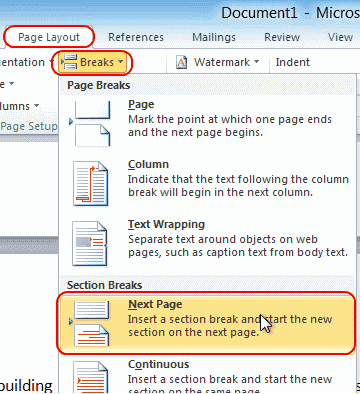
- Poté vyberte „ Rozvržení stránky “ klikněte a poté vyberte “ Orientace “ > “ Portrét “. Tím se ve skutečnosti zbytek dokumentu zobrazí na výšku.
Microsoft na šířku jedné stránky
To je vše, co k tomu patří! Nyní jste úspěšně vytvořili jednu stránku na šířku v aplikaci Microsoft Word 2016 a 2013.
Extra Tip : Pokud máte na první stránce záhlaví a nechcete, aby bylo na stránce na šířku. Pak to můžete udělat (po vytvoření krajiny na šířku):
- Klikněte pravým tlačítkem myši na záhlaví na stránce na šířku a poté vyberte „ Upravit záhlaví “
- Klepněte na „ Odkaz na předchozí ” tak, aby již nebylo zvýrazněno.
- Poté odstraňte záhlaví této stránky. Mělo by zůstat na straně 1.
Závěr
Dobře, to bylo vše, Lidi! Doufám, že se vám tento jednostránkový článek společnosti Microsoft na šířku líbí a bude pro vás užitečný. Dejte nám svůj názor na to. Také pokud máte další dotazy týkající se tohoto článku. Pak nám dejte vědět v sekci komentářů níže. Brzy se vám ozveme.
Měj krásný zbytek dne!
Viz také: Jak zrychlit Firefox – Udělejte Firefox rychlým








